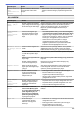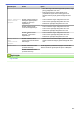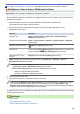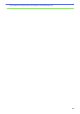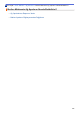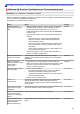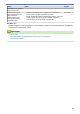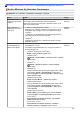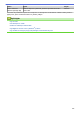User Guide
Ana sayfa > Sorun Giderme > Ağ Sorunları > Brother Makinem Ağ Üzerinden Yazdıramıyor
Brother Makinem Ağ Üzerinden Yazdıramıyor
İlgili Modeller: HL-L5100DN/HL-L5200DW/HL-L6200DW/HL-L6400DW
Neden Eylem Arayüz
Güvenlik yazılımınız
makinenizin ağa erişimini
engelliyor.
Bazı güvenlik yazılımları, başarılı yüklemeden sonra bile, bir güvenlik
uyarısı iletişim kutusu göstermeden erişimi engelleyebilir.
Erişime izin vermek için güvenlik yazılımı talimatlarına bakın ya da
yazılım
üreticisinden isteyin.
Kablolu/
Kablosuz
Brother makinenize
kullanılabilir bir IP adresi
atanmamış.
• IP adresini ve Alt Ağ Maskesini onaylayın.
Bilgisayarınızın ve Brother makinenizin IP adreslerinin ve Alt Ağ
Maskelerinin doğru olduğunu ve aynı ağ üzerinde bulunduğunu
doğrulayın.
IP adresinin ve Alt Ağ Maskesinin nasıl doğrulanacağı hakkında
daha fazla
bilgi için ağ yöneticinize başvurun.
• (Windows
®
)
Ağ Bağlantısı Onarma Aracı'nı kullanarak IP adresini ve Alt Ağ
Maskesini doğrulayın.
Kablolu/
Kablosuz
Başarısız olan yazdırma
işi hala bilgisayarınızın
yazdırma kuyruğunda.
• Başarısız olan yazdırma işi hala bilgisayarınızın yazdırma
kuyruğundaysa, onu silin.
• Aksi takdirde, aşağıdaki klasörde yazıcı simgesini çift tıklatın ve
tüm
belgeleri iptal edin:
- (Windows
®
XP/Windows Server
®
2003)
Başlat > Yazıcı ve Fakslar öğesini tıklatın.
- (Windows Vista
®
)
(Başlat) > Denetim Masası > Donanım ve Ses > Yazıcılar
öğesini tıklatın.
-
(Windows
®
7)
(Başlat) > Aygıtlar ve Yazıcılar > Yazıcı ve Fakslar
öğesini tıklatın.
- (Windows
®
8)
Farenizi masaüstünüzün sağ alt köşesine getirin. Menü çubuğu
göründüğünde, Ayarlar > Denetim Masası öğesini tıklatın.
grubunda, Aygıtları ve yazıcıları görüntüle > Yazıcılar
öğesini
tıklatın.Donanım ve Ses
-
(Windows Server
®
2008)
Başlat > Denetim Masası > Yazıcılar öğesini tıklatın.
-
(Windows Server
®
2012)
Farenizi masaüstünüzün sağ alt köşesine getirin. Menü çubuğu
göründüğünde, Ayarlar >
Denetim Masası öğesini tıklatın.
grubunda, Aygıtları ve yazıcıları görüntüle > Yazıcı öğesini
tıklatın.Donanım
-
(Windows Server
®
2012 R2)
Denetim Masası ekranında Start öğesini tıklatın. Donanım
grubunda, Aygıtları ve yazıcıları görüntüle öğesini tıklatın.
- (OS X v10.8.5)
System Preferences
(Sistem Tercihleri) > Print & Scan
(Yazdır & Tara)
öğesine tıklayın.
- (OS X v10.9.x, 10.10.x)
System Preferences
(Sistem Tercihleri) > Printers &
Scanners (Yazıcılar ve Tarayıcılar)
öğesine tıklayın.
Kablolu/
Kablosuz
273